データ変換-RIKCAD連携
株式会社ユニマットリックのエクステリア専用CAD「RIKCAD」に取り込むためのデータに変換します。
RIKCAD用のデータを作成する
 「処理」メニューから「データ変換」の「RIKCAD連携」をクリックします。
「処理」メニューから「データ変換」の「RIKCAD連携」をクリックします。- 確認画面の「はい」をクリックします。
- 出力する立体の情報を選択して、出力ファイルの保存先の出力フォルダを確認します。
- 「ファイル出力」をクリックします。
- 「ファイル名の指定」ダイアログでファイル名を指定して、「保存」をクリックします。
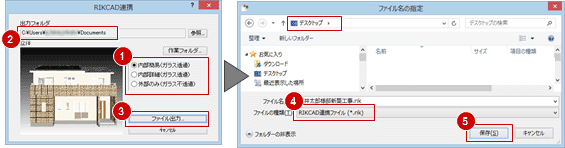
メモ
- 「RIKCAD連携」ダイアログの「作業フォルダ」は、連携するファイルを作成する際に使用するフォルダです。初期値は「ドキュメント¥RIKCAD連携作業フォルダ」です。
フォルダ内にあるファイルは削除などしないでください。正常に出力されない可能性があります。 - 「RIKCAD連携」ダイアログの出力する立体の情報について
内部簡易(ガラス透過) ガラスを透過状態にし、建物内部の部材を出力します(部品や装飾部材などは不出力)。「内部詳細(ガラス透過)」と比べるとデータのサイズが小さくなります。 内部詳細(ガラス透過) ガラスを透過状態にし、建物内部の部材や部品をすべて出力します。3つのオプションの中では、データのサイズが一番大きくなります。 外部のみ(ガラス不透過) ガラスを透過しません。また、建物内部の部材や部品はすべて出力しません。3つのオプションの中では、データのサイズが一番小さくなります。 - 外構シンボル、外構部品、エクステリア部品、景観装飾部品は連携対象外です。これらを除いた建物データと平面データ、敷地をRIKCAD に連携します。